情報番号:016180 【更新日:2015.07.14】
「TOSHIBA Blu-ray Disc(TM)Player Ver.2」再インストールする方法<Windows 8.1>
対応機器・対象OSとカテゴリ
| 対応機種 |
|
| 対象OS |
Windows 8.1 |
| カテゴリ |
CD/DVD/ブルーレイディスク、アプリケーションとドライバー、DVD/ブルーレイディスクを見る、再インストール |
回答・対処方法
はじめに
Windows上でDVD/ブルーレイディスクの映像を見るには、「TOSHIBA Blu-ray Disc Player」を使います。
ここでは、「TOSHIBA Blu-ray Disc Player」を再インストールする方法について説明します。
※「TOSHIBA Blu-ray Disc Player」が起動できない、正常に動作しない場合は、アンインストールしてから再インストールしてください。アンインストール方法については、[016181:「「TOSHIBA Blu-ray Disc(TM)Player Ver.2」アンインストール(削除)する方法<Windows 8.1>]を参照してください。
※「TOSHIBA Blu-ray Disc Player」の詳細、使いかた、使用する前のお願い事項については、[016179:「TOSHIBA Blu-ray Disc(TM)Player Ver.2」について<Windows 8.1>]を参照してください。
操作手順
- スタート画面の左下隅の近くにある下向き矢印をクリックします。
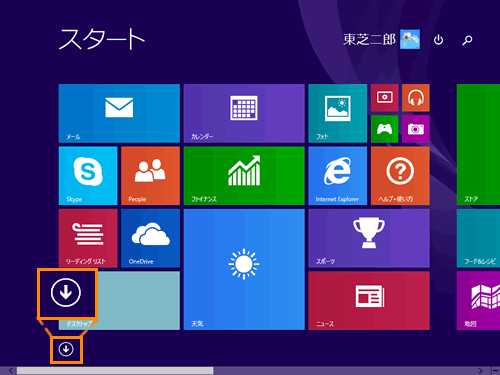 (図1)
(図1)
- アプリビューが表示されます。”アプリ”一覧の中から[アプリケーションの再インストール]をクリックします。
※[アプリケーションの再インストール]が表示されていない場合は、画面を右にスクロールしてください。
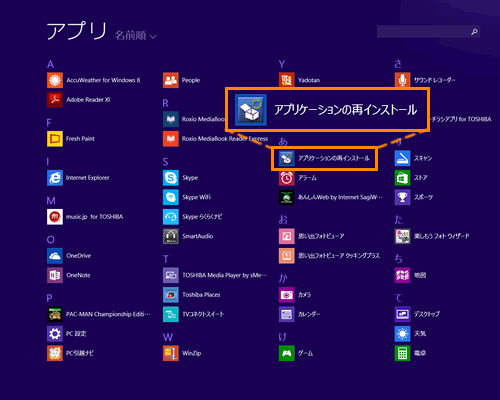 (図2)
(図2)
- 「アプリケーションの再インストール」画面が表示されます。[セットアップ画面へ]ボタンをクリックします。
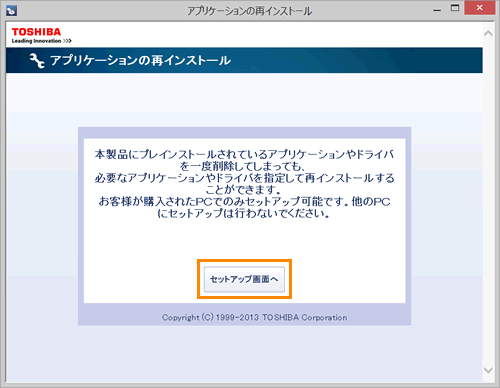 (図3)
(図3)
- 「「ドライバ」のセットアップ」画面が表示されます。「アプリケーション」タブをクリックします。
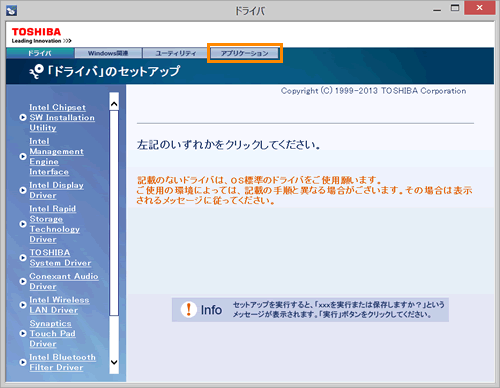 (図4)
(図4)
- 「「アプリケーション」のセットアップ」画面が表示されます。画面左側の一覧から[TOSHIBA Blu-ray Disc Player]をクリックし、右画面の[「TOSHIBA Blu-ray Disc Player」のセットアップ]をクリックします。
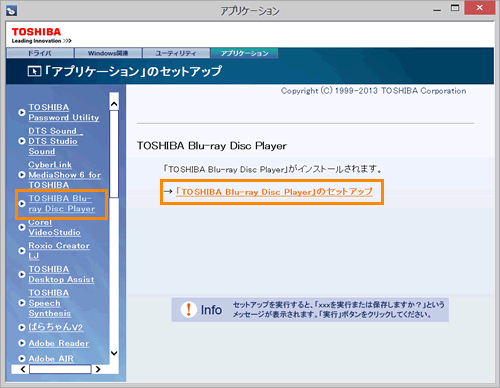 (図5)
(図5)
- 「ファイルのダウンロード-セキュリティの警告」画面が表示されます。[実行(R)]ボタンをクリックします。
※[実行(R)]ボタンをクリックしても次の画面に変わらない場合は、もう一度[実行(R)]ボタンをクリックしてください。
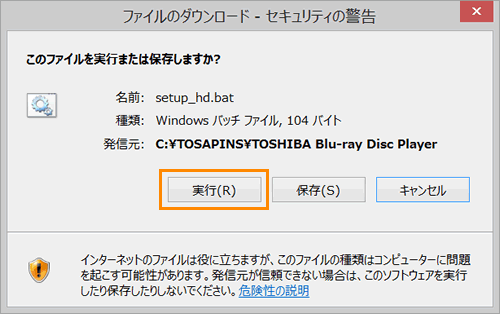 (図6)
(図6)
- 「TOSHIBA Blu-ray Disc Player VX.X.X」画面が表示されます。[開始]ボタンをクリックします。(X.X.Xにはバージョンが入ります。)
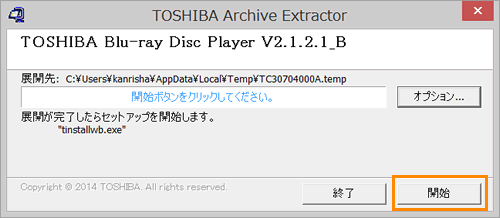 (図7)
(図7)
- 「ユーザーアカウント制御」画面が表示されます。[はい(Y)]ボタンをクリックします。
- 「TOSHIBA Blu-ray Disc Player - InstallShield Wizard」画面が表示されます。[インストール]ボタンをクリックします。
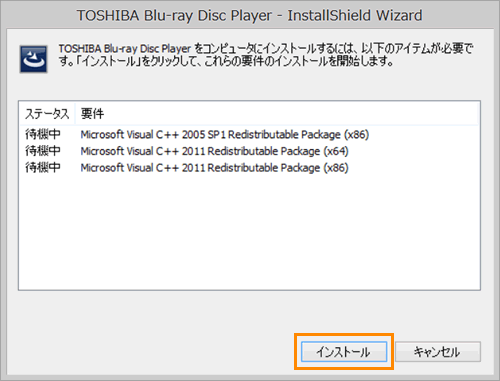 (図8)
(図8)
- ”TOSHIBA Blu-ray Disc Player用のInstallShield ウィザードへようこそ”メッセージ画面が表示されます。[次へ(N)>]ボタンをクリックします。
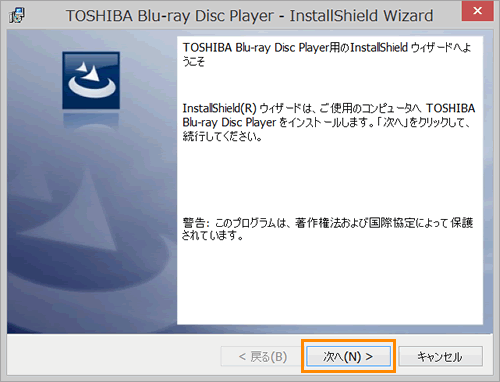 (図9)
(図9)
- ”使用許諾契約”メッセージ画面が表示されます。使用許諾契約の内容をよくお読みの上、[◎ 使用許諾契約の条項に同意します(A)]をクリックして選択し、[次へ(N)>]ボタンをクリックします。
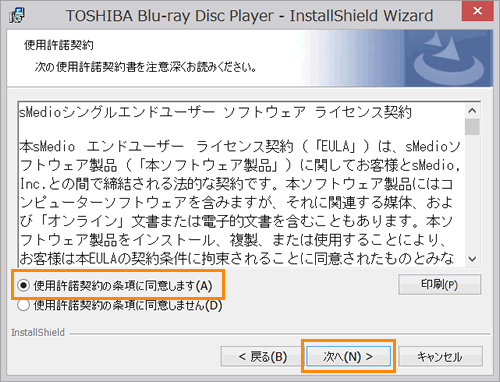 (図10)
(図10)
- ”インストール先のフォルダ”メッセージ画面が表示されます。[次へ(N)>]ボタンをクリックします。
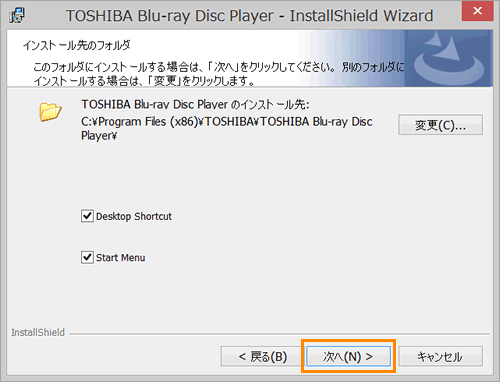 (図11)
(図11)
- ”プログラムをインストールする準備ができました”メッセージ画面が表示されます。[インストール(I)]ボタンをクリックすると、インストールを実行します。
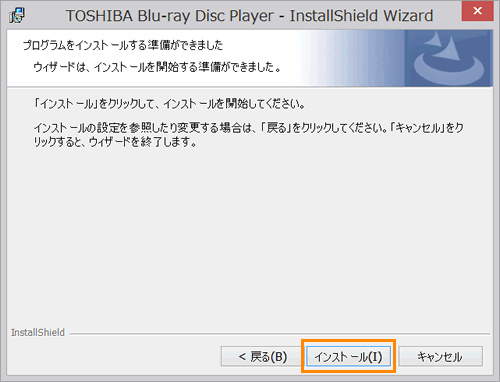 (図12)
(図12)
- インストールが終わりましたら、”InstallShieldウィザードを完了しました”メッセージ画面が表示されます。[完了(F)]ボタンをクリックします。
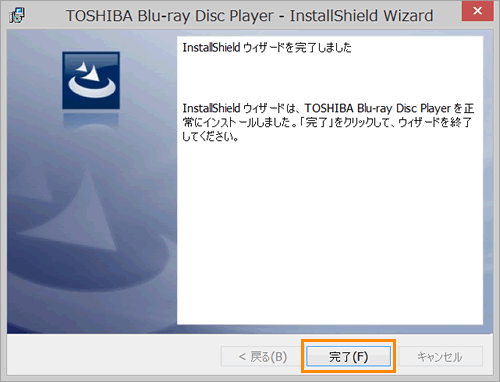 (図13)
(図13)
「TOSHIBA Blu-ray Disc Player」の再インストール操作は以上です。
<補足>
一部のモデルでは、本プレーヤーのアップデートモジュールが提供されております。以下のページの対応機種を確認し、該当する場合はアップデートすることをおすすめいたします。
■TOSHIBA Blu-ray Disc Player のアップデート<Windows 10/Windows 8.1/Windows 7>
https://dynabook.com/assistpc/download/modify/soft/tbdpw10/index_j.htm
※バージョンを確認する方法については、 [016420:「TOSHIBA Blu-ray Disc(TM)Player」バージョンを確認する方法]を参照してください。
以上
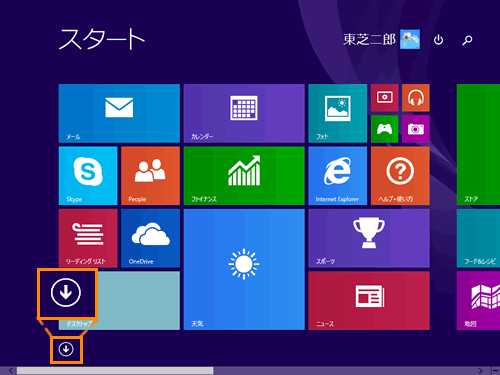 (図1)
(図1)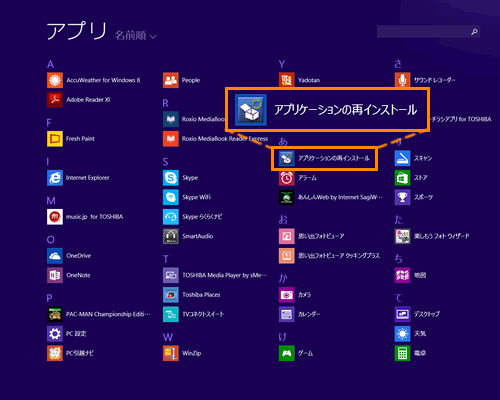 (図2)
(図2)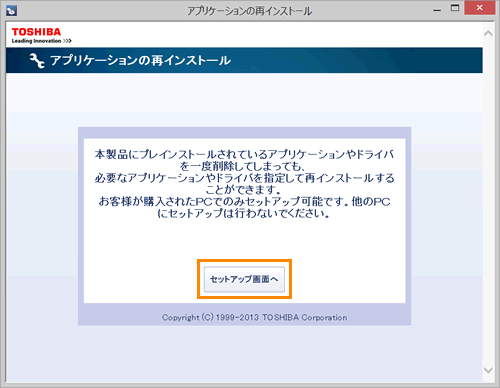 (図3)
(図3)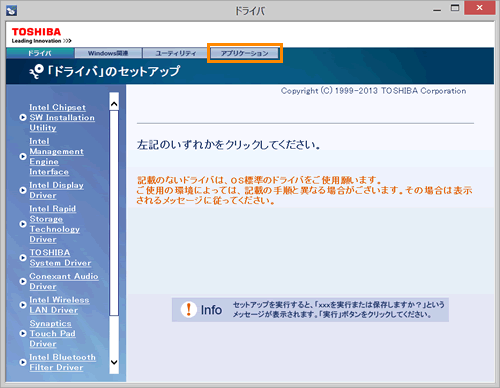 (図4)
(図4)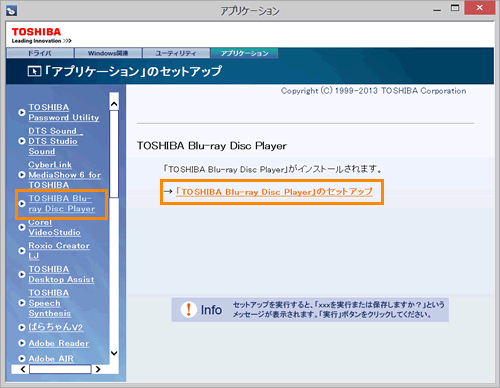 (図5)
(図5)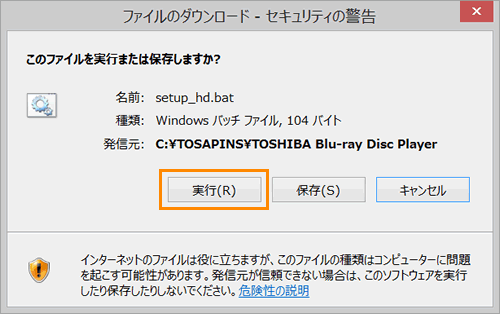 (図6)
(図6)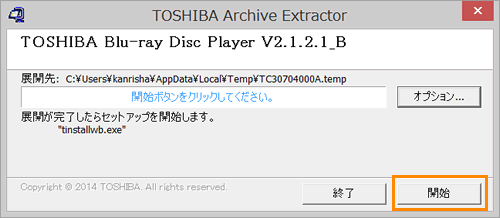 (図7)
(図7)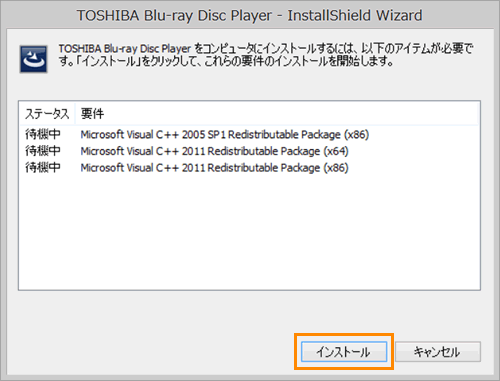 (図8)
(図8)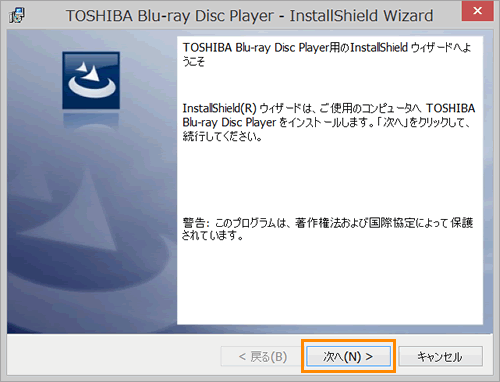 (図9)
(図9)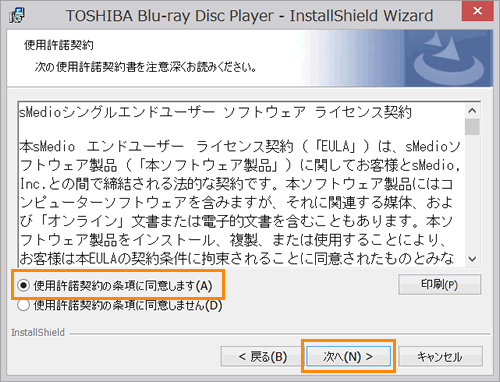 (図10)
(図10)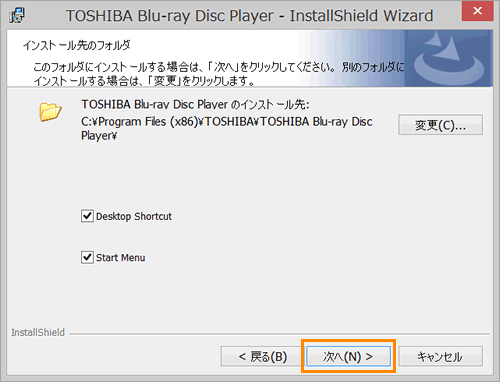 (図11)
(図11)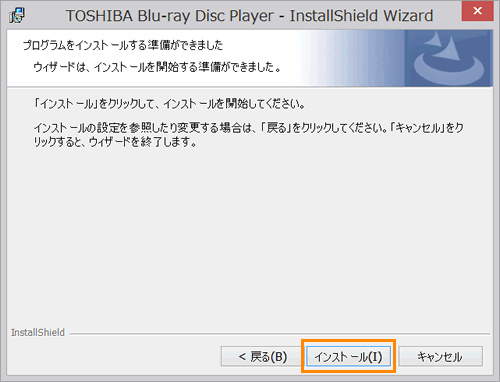 (図12)
(図12)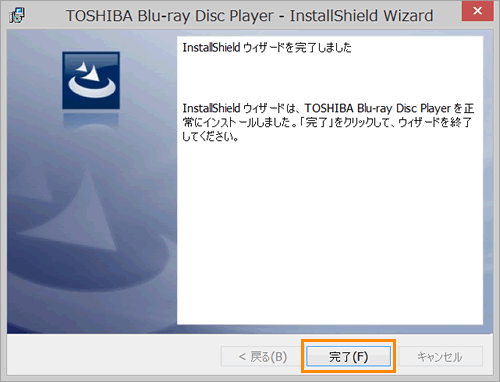 (図13)
(図13)